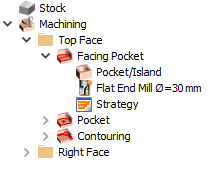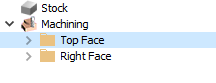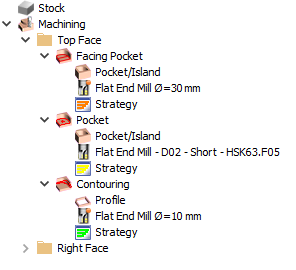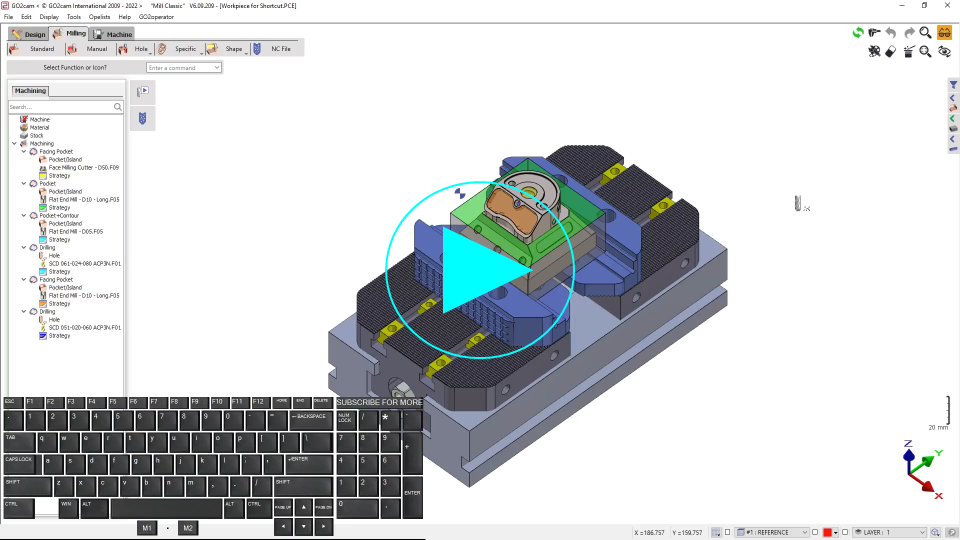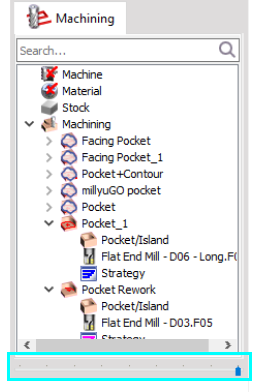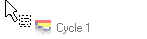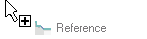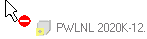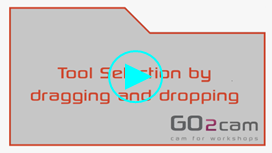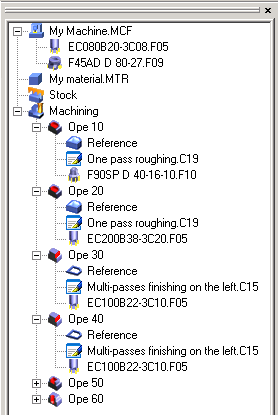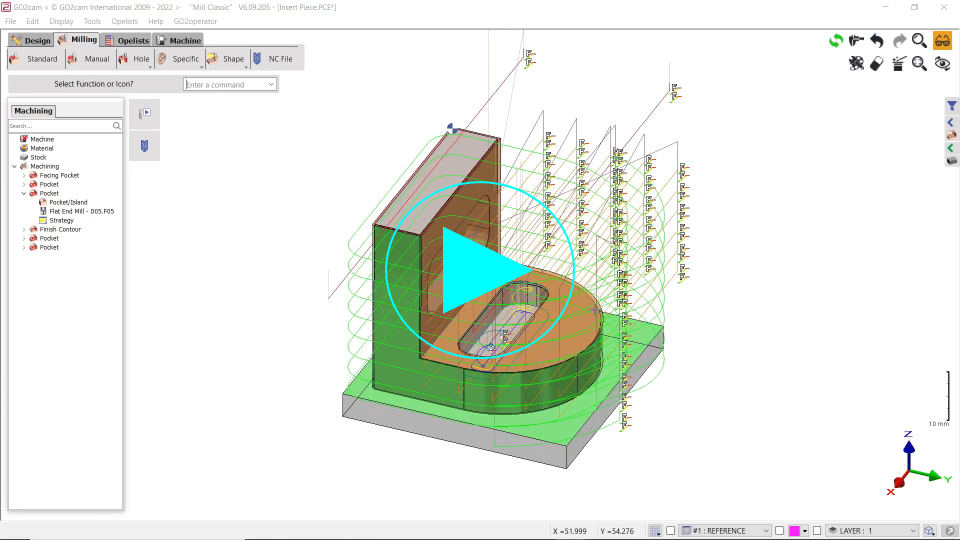프레젠테이션
가공 트리는 5가지 주요 기능을 갖춘 매우 완벽한 도구입니다.
-
정의 및 선택 기계
-
정의 및 선택 재료
-
편집 및 수정 정의된 작업
-
이동 작업, 복사 이미 사용된 참조
-
많은 보완 기능에 접근 가공 기능
가공 트리 사용에 대한 주요 규칙
일반 사용 |
예: 기계가 로드되지 않은 경우 아이콘이 빨간색입니다 취소선 . |
가공 트리에서 사이클 축소/확장 |
|||
|
바로 가기 키를 사용하여 가공 트리에 표시된 데이터의 세부 정보를 축소 및 확장할 수 있습니다.
다음 상황을 살펴보겠습니다. |
|||
|
Top Face 폴더에는 3개의 사이클이 포함되어 있으며, 그 중 1개는 확장되어 있습니다. |
“ - ” 또는 “ / ” 키를 누르면 폴더가 축소됩니다. |
그런 다음 “ + ” 키를 누르면 이전과 같이 확장됩니다… |
… “ * ” 키를 누르면 폴더와 내부의 모든 사이클이 확장됩니다. |
투명도 |
|
|---|---|
|
트리의 투명도는 이제 트리 하단에서 동적으로 사용할 수 있습니다. 더 이상 ON/OFF 옵션이 아니며, 커서를 사용하여 투명도의 ‘ 강도 ’을 선택할 수 있습니다.
|
|
드래그 앤 드롭 사용
|
드래그 앤 드롭 기능으로 요소를 이동하면 텍스트가 투명해지고 커서에 연결된 아이콘이 정보를 제공합니다. |
|
|
요소가 이동됨 |
|
|
요소가 복사됨 (Ctrl 키) |
|
|
움직임이 불가능함 |
|
마법사는 전략과 설정을 복사하는 데에도 사용할 수 있습니다. 마법사 페이지를 읽으십시오.
마우스 오른쪽 버튼 사용
|
마우스 오른쪽 버튼 을 라인에서 클릭하면 라인에 따라 다양한 기능을 제공하는 팝업이 열립니다.
|
|
여러 사이클에서 동시에 공구 복사
|